Crear Talonario
Para crear el talonario de Factura Electrónica con los datos del Punto de Venta generado en AFIP, se debe ir al módulo Empresa, solapa Talonarios y hacer click en el botón "Nuevo Talonario". (Figura 1)
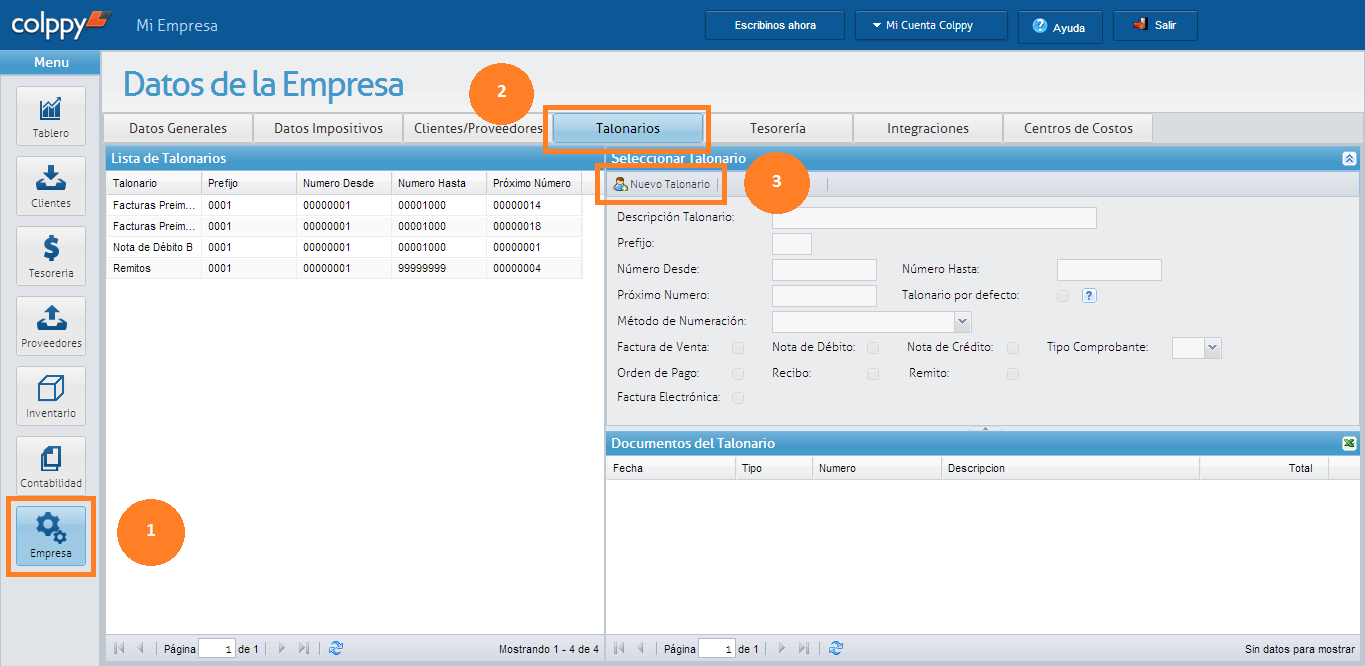
Figura 1
Luego, hay que completar los siguientes datos: (Figura 2)

Figura 2
• Descripción Talonario: Es el nombre con el cual se puede identificar el talonario en la Lista de Talonarios.
• Prefijo: Al ingresar el prefijo en el comprobante, Colppy reconoce de qué talonario se trata. Se debe ingresar el mismo que el punto de venta creado en AFIP.
• Tildar la opción "Factura Electrónica": se deshabilitan los campos de numeración desde, hasta, Próximo Número y Método de numeración ya que ese control se realiza directamente a través de AFIP.
Además se deshabilitan el resto de las clases de documentos ya que a partir de este talonario es exclusivo de Factura Electrónica en Colppy. (Figura 2)
• Datos Adicionales: si se hace click en el botón Datos Adicionales (Figura 2-A), se pueden configurar datos que van a salir impresos en el encabezado de la factura (Figura 3):
- Fecha de inicio de Actividades (Obligatorio)
- Nombre Fantasía (Opcional)
- Domicilio del Punto de Venta (en caso de que difiera del domicilio de la empresa)
-Leyenda al pie de factura ( Podes configurar una leyenda que salga en el pdf de la factura)
Hacer click en "Salvar"
IMPORTANTE: El talonario de Factura de Electrónica generado en Colppy funciona para todos los tipos de comprobante (Factura, Nota de Crédito y Nota de Débito) y letras (A, B, C y M). Toda la administración de los diferentes comprobantes la realiza el Web Service de AFIP.
Figura 3
Finalmente, se deberá hacer click en "Salvar" (Figura 2-B).
IMPORTANTE: En caso que se desee mostrar el logo de la empresa en la factura electrónica, se debe incorporar el mismo en la sección "Empresa→Datos Generales". (Figura 5)
Consideraciones a tener en cuenta respecto al archivo: • Deberá tener un tamaño máximo de 20x55 mm • Deberá tener un formato .jpg o .gif |
Eliminar talonarios
Para eliminar un talonario debes ir al modulo de empresa solapa datos impositivos luego debes ir y seleccionar el botón X del talonario a eliminar imagen 6.
NOTA: Solo se podrán eliminar aquellos talonarios que no tengan comprobantes generados con este mismo.
